Khắc phục lỗi Samsung không kết nối WiFi - Giải pháp cho điện thoại mất mạng
Nguyên nhân Samsung chạy Android không vào được mạng rất đa dạng: có thể do sai cấu hình IP WiFi hoặc lỗi từ Modem. Bài viết này sẽ hướng dẫn bạn cách khắc phục lỗi cơ bản nhất - sai cấu hình IP. Các bước tương tự cũng áp dụng được cho các dòng Android khác.
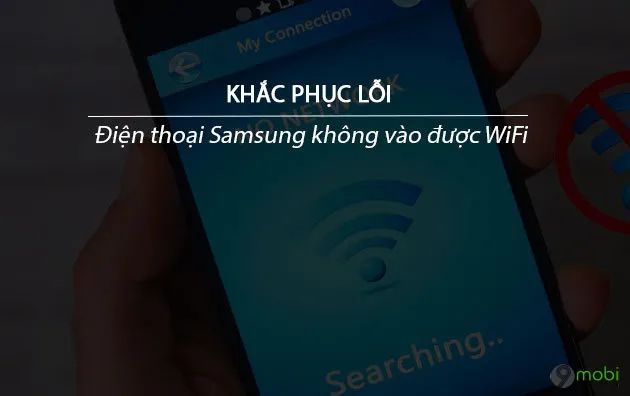
Hướng dẫn sửa lỗi Samsung không kết nối được WiFi
Giải quyết triệt để lỗi Samsung không vào được WiFi - Cách khắc phục điện thoại không kết nối mạng
Bước 1: Xóa mạng WiFi cũ và thiết lập kết nối mới
* Lưu ý quan trọng: Bạn cần chuẩn bị sẵn mật khẩu WiFi trước khi thực hiện thao tác này
Bước 1: Mở ứng dụng Cài đặt, sau đó chọn mục Kết nối để truy cập vào phần quản lý mạng WiFi trên thiết bị
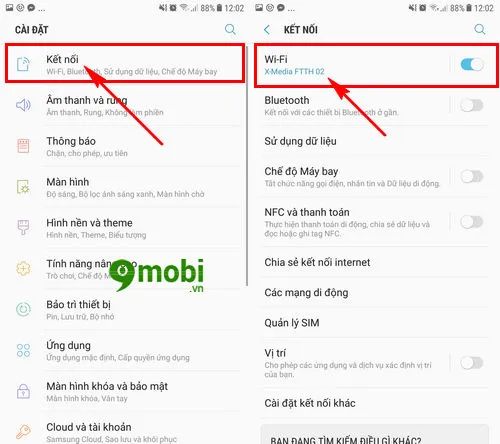
Trong mục Kết nối, hãy chọn tính năng WiFi để bắt đầu quá trình khắc phục lỗi không kết nối được WiFi trên Samsung
Bước 2: Danh sách các mạng WiFi khả dụng sẽ hiển thị, hãy chọn mạng bạn đang gặp sự cố kết nối
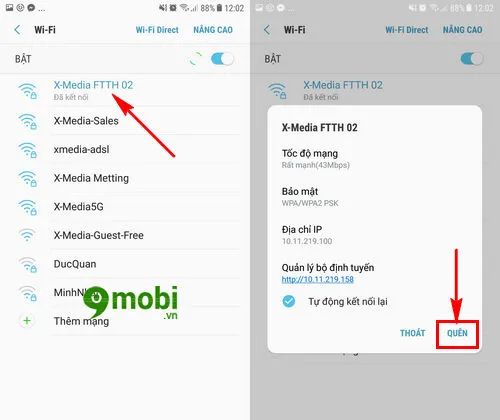
Khi cửa sổ cài đặt WiFi hiện ra, để khắc phục lỗi, hãy chọn tùy chọn Quên mạng sau đó kết nối lại từ đầu
Bước 3: Hệ thống sẽ ngắt kết nối WiFi ngay lập tức. Bạn cần chọn lại mạng WiFi này và thiết lập kết nối mới bằng cách nhập lại mật khẩu

Phương pháp 2: Điều chỉnh cấu hình địa chỉ IP
Bước 1: Tương tự như cách trên, truy cập Cài đặt → Kết nối để bắt đầu quá trình cấu hình lại địa chỉ IP trên điện thoại Samsung

Tiếp tục chọn mục WiFi như hướng dẫn hình ảnh phía trên
Bước 2: Khác với cách trước, tại bước này bạn cần nhấn giữ vào tên mạng WiFi đang gặp sự cố thay vì chỉ chạm nhẹ

Khi menu tùy chọn xuất hiện, chọn Quản lý cài đặt mạng để tiếp tục quá trình khắc phục lỗi kết nối WiFi
Bước 3: Màn hình sẽ hiển thị các tùy chọn cấu hình WiFi. Chọn Hiện tùy chọn chuyên sâu, sau đó chuyển chế độ Cài đặt IP từ DHCP sang Tĩnh như minh họa

Tại giao diện cấu hình IP, cuộn xuống và nhập thông số IP chính xác theo hướng dẫn. Sau khi hoàn tất, kiểm tra lại kết nối hoặc tham khảo mẫu IP/DNS bên dưới
- Địa chỉ IP phổ biến cho Modem: 192.168.0.1
192.168.1.1
192.168.2.1
192.168.3.1
...
- Để ổn định kết nối và truy cập mạng xã hội dễ dàng, hãy sử dụng DNS Google: 8.8.8.8 và 8.8.4.4
Giải pháp 3: Đặt lại toàn bộ cài đặt mạng trên Samsung
Tính năng này giúp khôi phục mọi thiết lập mạng về trạng thái ban đầu, giải quyết nhanh chóng tình trạng Samsung không kết nối được WiFi
Bước 1: Mở ứng dụng Cài đặt từ màn hình chính, sau đó chọn mục Quản lý chung như hình minh họa

Tiếp theo, chọn Đặt lại để bắt đầu quá trình khắc phục lỗi kết nối WiFi trên thiết bị Samsung
Bước 2: Hệ thống sẽ hiển thị các tùy chọn khôi phục cài đặt. Chọn Khôi phục cài đặt mạng để tiếp tục quá trình xử lý sự cố WiFi

Phương án 4: Thiết lập lại kết nối WiFi
Nguyên nhân phổ biến khiến Samsung không kết nối được WiFi thường do nhập sai mật khẩu (gõ nhầm hoặc lỗi bộ gõ) hoặc mật khẩu WiFi đã thay đổi. Hãy đảm bảo nhập lại chính xác thông tin đăng nhập
Sau khi xác nhận Xóa cài đặt, thiết bị sẽ tự động khởi động lại và khôi phục toàn bộ cấu hình mạng về mặc định, giải quyết triệt để lỗi không kết nối WiFi
Bài viết đã hướng dẫn chi tiết cách khắc phục lỗi Samsung không vào được WiFi. Nếu đang sử dụng iPhone, bạn có thể tham khảo thêm bài viết khắc phục lỗi iPhone không kết nối WiFi
Có thể bạn quan tâm

Top 10 nghề nghiệp giúp bạn kiếm 100 triệu mỗi tháng

12 đoạn văn cảm nhận sâu sắc nhất về tác phẩm "Con chim chiền chiện" - Gợi mở tinh tế cho học sinh Ngữ văn 7 (SGK Chân trời sáng tạo)

Top 10 Ứng dụng Xóa Người Chính Xác Nhất Năm 2025

Invalid Partition Table là gì và cách khắc phục như thế nào?

Khi đi xe giường nằm, việc chọn vị trí ghế phù hợp sẽ giúp bạn cảm thấy an toàn và hạn chế tối đa tình trạng say xe.


